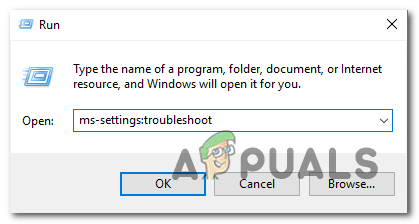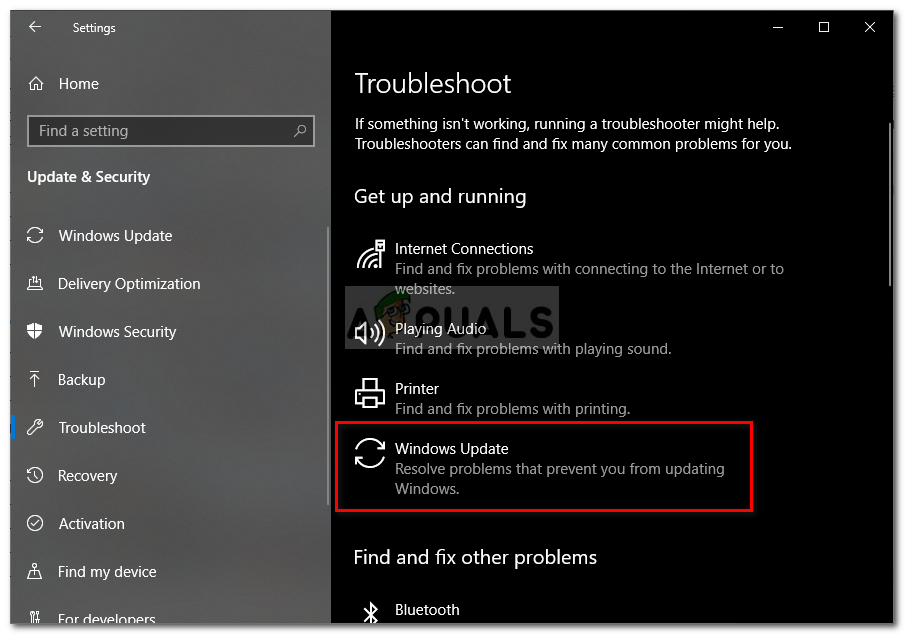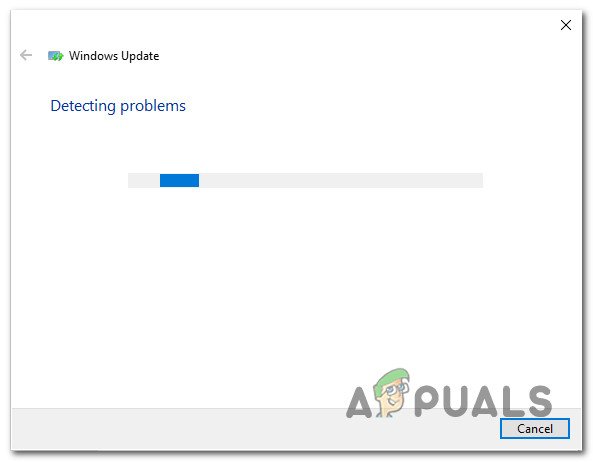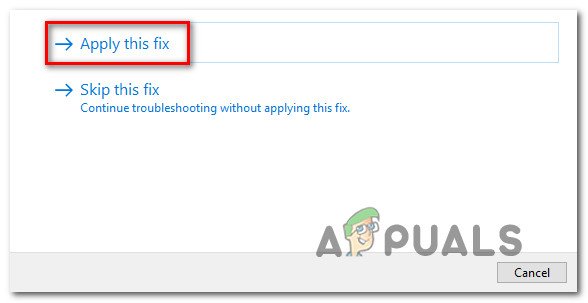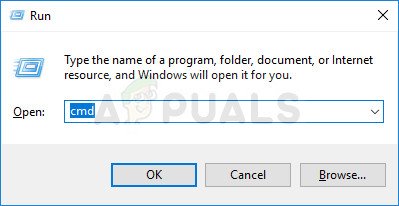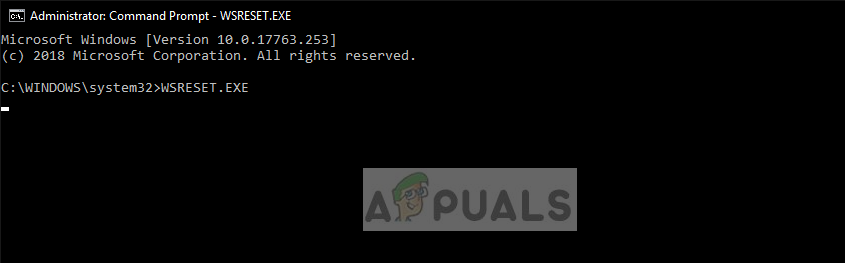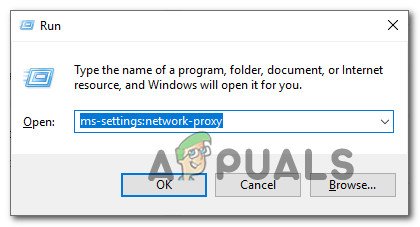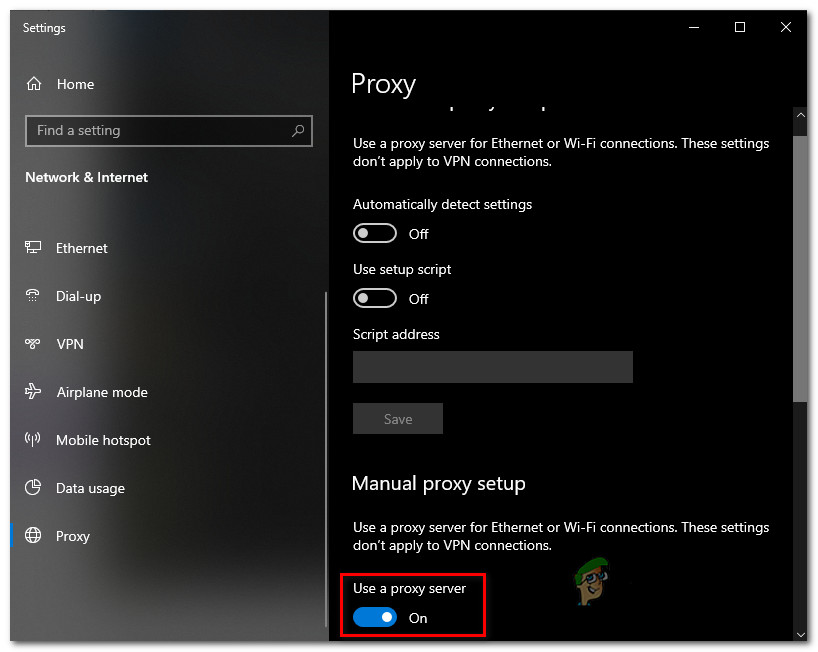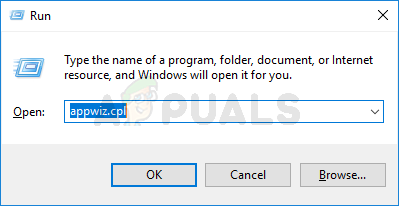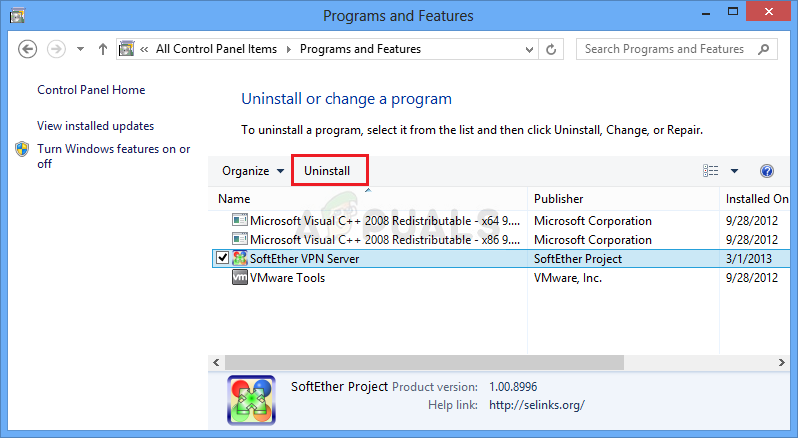কিছু উইন্ডোজ ব্যবহারকারী তাদের ওএস বিল্ডটি সর্বশেষ উপলব্ধ সংস্করণে আপডেট করতে অক্ষম হওয়ার পরে আমাদের কাছে প্রশ্ন পৌঁছেছে। বেশিরভাগ ব্যবহারকারী রিপোর্ট করছেন যে তারা ক্লিক করার পরে তারা 0x8024401f ত্রুটি বার্তাটি দেখে হালনাগাদ এর জন্য অনুসন্ধান করুন বোতাম উইন্ডোজ স্টোরের মাধ্যমে কোনও ইউডাব্লুপি অ্যাপ্লিকেশন আপডেট করার চেষ্টা করার সময় অন্যান্য ব্যবহারকারীরা এই সমস্যাটির মুখোমুখি হচ্ছেন। দেখা যাচ্ছে যে বিষয়টি উইন্ডোজ 7, উইন্ডোজ 8.1 এবং উইন্ডোজ 10 এ উপস্থিত হওয়ার বিষয়টি নিশ্চিত হওয়ার কারণে এটি নির্দিষ্ট উইন্ডোজ সংস্করণের সাথে একচেটিয়া নয়।

উইন্ডোজ আপডেট ত্রুটি কোড 0x8024401f
উইন্ডোজ আপডেট ত্রুটি 0x8024401f কী ঘটছে?
আমরা বিভিন্ন ব্যবহারকারীর প্রতিবেদন বিশ্লেষণ করে এবং একই পরিস্থিতিতে অন্যান্য ব্যবহারকারীরা এই বিশেষ সমস্যাটি সমাধানের জন্য সফলভাবে মোতায়েন করা হয়েছে এমন বিভিন্ন স্থির চেষ্টা করে এই বিশেষটিকে তদন্ত করেছি। দেখা যাচ্ছে যে এই ত্রুটি কোডটি বিভিন্ন অপরাধীর সংগ্রহের কারণে ঘটতে পারে। এখানে দৃশ্যের একটি সংক্ষিপ্ত তালিকা যেখানে 0x8024401f ত্রুটি কোডটি হতে পারে:
- তৃতীয় পক্ষের সুরক্ষা হস্তক্ষেপ - একটি অতিরিক্ত সুরক্ষিত স্যুটও এই বিশেষ ত্রুটি কোডের জন্য দায়ী হতে পারে। সোফস, ম্যাকাফি এবং আরও কয়েকজন সম্ভাব্য সন্দেহভাজন যেগুলি সাধারণত অপরাধীদের হিসাবে চিহ্নিত করা হয় যা এই আচরণকে ট্রিগার করবে। যদি এই চিত্রটি প্রযোজ্য হয়, আপনি আপডেটটি ইনস্টল করার সময় বা সুরক্ষা স্যুটটি পুরোপুরি আনইনস্টল করে রিয়েল-টাইম সুরক্ষাটি অক্ষম করে পুরো বিষয়টি ঠিক করতে পারেন।
- খারাপ উইন্ডোজ আপডেট - এই বিশেষ ত্রুটিটি প্রবর্তন করার সম্ভাবনা নিয়ে দু'টি বাজে উইন্ডোজ আপডেট রয়েছে। সৌভাগ্যক্রমে, মাইক্রোসফ্ট এই সমস্যাটি প্রথম প্রথম প্রকাশের কয়েক সপ্তাহ পরে এই ইস্যুটির জন্য একটি হটফিক্স প্রকাশ করেছে। এর সদ্ব্যবহার করতে, কেবল উইন্ডোজ আপডেট সমস্যা সমাধানকারী চালনা করুন এবং প্রস্তাবিত হটফিক্স প্রয়োগ করুন।
- দূষিত উইন্ডোজ স্টোর ক্যাশে - আপনি যদি কোনও ইউডাব্লুপি অ্যাপ্লিকেশন আপডেট করার চেষ্টা করার সময় এই নির্দিষ্ট ত্রুটি কোডটি দেখছেন, সম্ভাবনাগুলি আপনি কী কোনও দূষিত উইন্ডোজ স্টোর ক্যাশে নিয়ে কাজ করছেন। যদি এই দৃশ্যটি প্রযোজ্য হয়, আপনি উইন্ডোজ স্টোর ক্যাশে পুনরায় সেট করে সমস্যাটি সমাধান করতে সক্ষম হবেন। আপনি এটি উইন্ডোজ জিইউআই বা সিএমডি টার্মিনালের মাধ্যমে করতে পারেন।
- হস্তক্ষেপকারী প্রক্সি বা ভিপিএন সংযোগ - প্রক্সি সার্ভার বা একটি ভিপিএন সমাধানের মাধ্যমে রক্ষিত একটি ব্যক্তিগত সংযোগ উইন্ডোজ ইনস্টলেশন এজেন্টকে এটি নির্ধারণ করতে অনুরোধ করতে পারে যে আপনার সংযোগটি অনিরাপদ এবং অফিসিয়াল চ্যানেলগুলির মাধ্যমে আপডেট করতে অস্বীকার করবেন। এই ক্ষেত্রে, আপনি সুরক্ষা রাস্তাগুলি মুছে ফেলতে এবং প্রক্সি সার্ভার বা ভিপিএন ক্লায়েন্টকে অক্ষম / আনইনস্টল করে ইনস্টলেশনটি করার অনুমতি দিতে পারেন।
আপনি যদি বর্তমানে একই সমাধান করার জন্য সংগ্রাম করছেন 0x8024401f ত্রুটি কোড, এই নিবন্ধটি আপনাকে বেশ কয়েকটি বিভিন্ন মেরামতের কৌশল সরবরাহ করবে যা আপনি সমস্যাটি সমাধানের জন্য ব্যবহার করতে পারেন। নীচে নিচে। আপনি অন্যান্য বিভিন্ন পদ্ধতি ব্যবহার করবেন যা অন্যান্য আক্রান্ত ব্যবহারকারীদের দ্বারা কার্যকর হওয়ার বিষয়টি নিশ্চিত হয়ে গেছে।
যথাসম্ভব দক্ষ থাকার জন্য, আমরা আপনাকে নীচের সম্ভাব্য সংশোধনগুলি একই পদ্ধতিতে অনুসরণ করার জন্য পরামর্শ দিচ্ছি। পুরো প্রক্রিয়াটিকে যতটা সম্ভব দক্ষ করতে, আমরা অসুবিধা এবং দক্ষতার ভিত্তিতে পদ্ধতিগুলি সাজিয়েছি arranged অবশেষে, আপনার কোনও ভুলের জন্য হোঁচট খাওয়া উচিত যা ত্রুটির জন্য দায়ী অপরাধীকে নির্বিশেষে সমস্যার সমাধান করবে।
পদ্ধতি 1: তৃতীয় পক্ষের AV কে অক্ষম করা / আনইনস্টল করা হচ্ছে
সবচেয়ে সম্ভাব্য কারণগুলির একটি যা ট্রিগার করবে 0x8024401f ত্রুটি কোডটি যখন মুলতুবি উইন্ডোজ আপডেট ইনস্টল করার চেষ্টা করা হয় তখন একটি ওভারপ্রোটেক্টিভ এভি স্যুট। সোফস, ম্যাকাফি, আভাস্ত, কমোডো এবং অন্যান্য 3 য় পক্ষের সুরক্ষা স্যুটকে আমরা এই সমস্যার জন্য দায়ী বলে আক্রান্ত ব্যবহারকারীদের দ্বারা আলাদা করা হয়েছে।
যদি এই দৃশ্যাবলী প্রযোজ্য হয়, আপনি এভিটির আসল-সময় সুরক্ষাটি অক্ষম করে বা এগুলি সমস্ত একসাথে আনইনস্টল করে এবং ডিফল্ট সুরক্ষা প্রোগ্রামে (উইন্ডোজ ডিফেন্ডার) ফিরে যেতে সমস্যা সমাধান করতে সক্ষম হবেন।
আপনি যদি বর্তমানে কোনও তৃতীয় পক্ষের স্যুট ব্যবহার করছেন এবং আপনি সন্দেহ করছেন যে এটির অনুমোদনের জন্য এটি দায়ী হতে পারে 0x8024401f ত্রুটি কোড, আপনার রিয়েল-টাইম সুরক্ষা অক্ষম করে শুরু করা উচিত। অবশ্যই, আপনি কোন এভি স্যুটটি ব্যবহার করছেন তার উপর নির্ভর করে এই পদ্ধতির পদক্ষেপগুলি ভিন্ন হবে তবে আপনি সাধারণত এটি টাস্কবারের প্রসঙ্গ মেনু থেকে সরাসরি করতে পারেন।

অ্যাভাস্ট অ্যান্টিভাইরাসটিতে রিয়েল-টাইম সুরক্ষা অক্ষম করা হচ্ছে
যদি রিয়েল-টাইম সুরক্ষাটি অক্ষম করা আপনার পক্ষে সমস্যাটি সমাধান না করে, তবে এর অর্থ এই নয় যে সমস্যাটি একটি অতিরিক্ত সুরক্ষিত এভি স্যুট দ্বারা তৈরি হচ্ছে না। কিছু সুরক্ষা সমাধান (বিশেষত একটি ফায়ারওয়াল অন্তর্ভুক্ত) এমন কিছু সুরক্ষা স্যুট বজায় রাখবে এমনকি এমন পরিস্থিতিতে যেখানে ব্যবহারকারী রিয়েল-টাইম সুরক্ষা অক্ষম করে।
এটি মনে রেখে, তৃতীয় পক্ষের স্যুট দ্বারা সমস্যাটি সৃষ্টি হচ্ছে না তা নিশ্চিত করার একমাত্র উপায় হ'ল প্রোগ্রামটি সম্পূর্ণরূপে আনইনস্টল করা এবং আপনি কোনও বাকী ফাইল রেখে যাচ্ছেন না তা নিশ্চিত করার জন্য প্রয়োজনীয় পদক্ষেপগুলি অনুসরণ করা। আপনি যদি মৌলিক পথে যাওয়ার সিদ্ধান্ত নেন তবে আপনি এই নিবন্ধটি অনুসরণ করতে পারেন ( এখানে ) কোনও অবশিষ্ট ফাইল পিছনে না রেখে আপনার এভি স্যুটটি সম্পূর্ণ আনইনস্টল করতে।
আপনি একবার তৃতীয় পক্ষের এভি মুছে ফেললে, আপনার কম্পিউটারটি পুনরায় চালু করুন এবং পরবর্তী সিস্টেমের সূচনাতে সমস্যাটি সমাধান হয়েছে কিনা তা দেখুন। যদি 0x8024401f ত্রুটি কোডটি এখনও দেখা যাচ্ছে যখন আপনি একটি মুলতুবি আপডেট ইনস্টল করার চেষ্টা করবেন, নীচের পরবর্তী পদ্ধতিতে নীচে যান।
পদ্ধতি 2: উইন্ডোজ আপডেট সমস্যা সমাধানকারী চালানো
দেখা যাচ্ছে যে, যদি সমস্যাটি অন্য কোনও খারাপ উইন্ডোজ আপডেট দ্বারা প্রবর্তিত হয়, তবে আপনার ওএস সমস্যাটি স্বয়ংক্রিয়ভাবে সমাধান করতে সক্ষম are উইন্ডোজ 10-এ, মাইক্রোসফ্ট উইন্ডোজ আপডেট ট্রাবলশুটারের মধ্যে অন্তর্ভুক্ত একটি স্বয়ংক্রিয় মেরামতের কৌশলের মাধ্যমে এই বিশেষ সমস্যার জন্য একটি হটফিক্স প্রকাশ করেছে।
বেশ কয়েকটি ব্যবহারকারী যা সমাধানের জন্যও লড়াই করে যাচ্ছিলেন 0x8024401f ত্রুটি কোড জানিয়েছে যে তারা উইন্ডোজ আপডেট সমস্যা সমাধানকারী চালানোর পরে সমস্যাটি পুরোপুরি সমাধান করা হয়েছিল। তাদের কারও কারও জন্য, এই পদ্ধতিটি স্বয়ংক্রিয়ভাবে সমস্যার সমাধান শুরু করে।
উইন্ডোজ আপডেট ট্রাবলশুটার একটি অন্তর্নির্মিত ইউটিলিটি যা মেরামতের কৌশলগুলির একটি বিস্তৃত নির্বাচন রয়েছে যা কোনও আচ্ছাদিত সমস্যা চিহ্নিত হলে স্বয়ংক্রিয়ভাবে প্রয়োগ করা হবে। উইন্ডোজ আপডেট ট্রাবলশুটার চালানোর জন্য একটি সংক্ষিপ্ত গাইড এখানে:
- টিপুন উইন্ডোজ কী + আর খোলার জন্য a চালান সংলাপ বাক্স. পরবর্তী, টাইপ করুন 'এমএস-সেটিংস: সমস্যা সমাধান' এবং টিপুন প্রবেশ করান খুলতে সমস্যা সমাধান ট্যাব সেটিংস অ্যাপ্লিকেশন
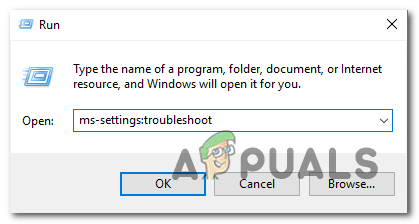
একটি রান বাক্সের মাধ্যমে সেটিংস অ্যাপ্লিকেশানের সমস্যা সমাধানের ট্যাবটি খুলছে
- আপনি একবার সমস্যা সমাধানের ট্যাবটিতে প্রবেশ করলে, আপনার মাউস কার্সারটিকে স্ক্রিনের ডান হাতের অংশে নিয়ে যান এবং এতে নেভিগেট করুন উঠে দৌড় অধ্যায়. আপনি সেখানে পৌঁছে গেলে, ক্লিক করুন উইন্ডোজ আপডেট তারপরে ক্লিক করুন ট্রাবলশুটার চালান ।
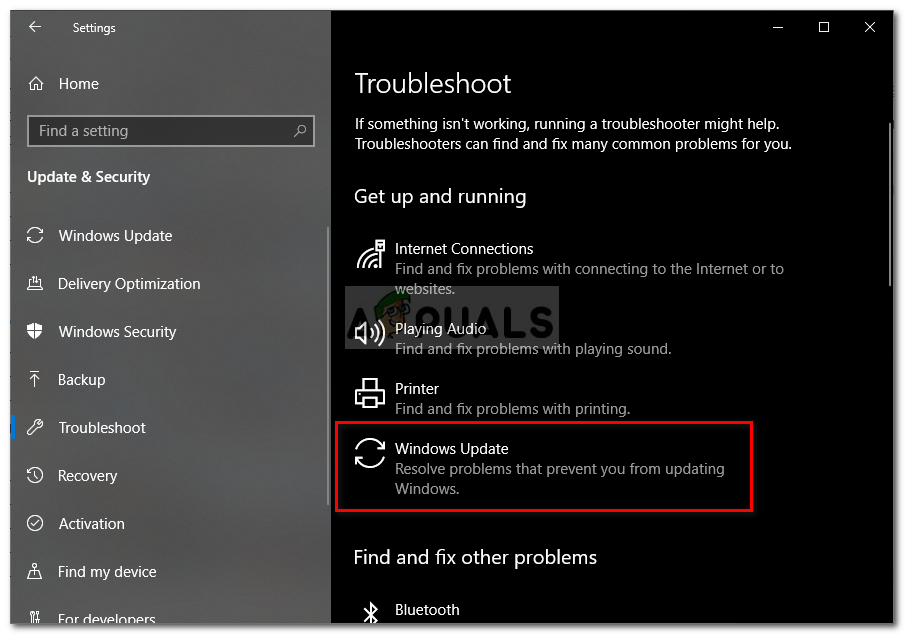
উইন্ডোজ আপডেট ট্রাবলশুটার চালানো
- ইউটিলিটিটি শুরু হয়ে গেলে, প্রাথমিক স্ক্যানটি শেষ না হওয়া পর্যন্ত ধৈর্য ধরে অপেক্ষা করুন। এই প্রক্রিয়াটি নির্ধারণ করবে যে ইউটিলিটির সাথে অন্তর্ভুক্ত হওয়া কোনও মেরামতের কৌশল আপনি যে সমস্যার সাথে মোকাবেলা করছেন তার জন্য প্রযোজ্য কিনা।
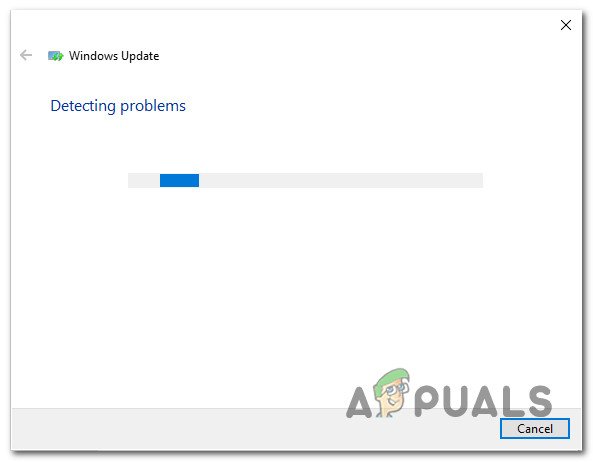
উইন্ডোজ আপডেটের সাহায্যে সমস্যা সনাক্ত করা হচ্ছে
- যদি কোনও উপযুক্ত ফিক্স সনাক্ত করা যায়, আপনি এমন একটি উইন্ডো উপস্থাপন করবেন যেখানে আপনি ক্লিক করতে পারেন can এই ফিক্স প্রয়োগ করুন মেরামত কৌশল কার্যকর করতে। ঠিকানার ধরণের উপর নির্ভর করে, মেরামত কৌশলটি প্রয়োগ করতে আপনাকে কিছু অতিরিক্ত পদক্ষেপগুলি অনুসরণ করতে হতে পারে।
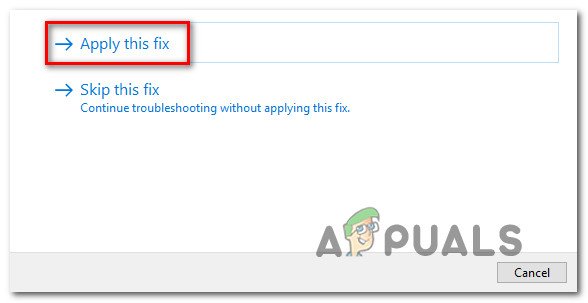
এই ফিক্স প্রয়োগ করুন
- সমাধানটি কার্যকর হয়ে যাওয়ার পরে, আপনার কম্পিউটারটি আবার চালু করুন এবং পরবর্তী সিস্টেমের সূচনাতে সমস্যাটি সমাধান হয়েছে কিনা তা দেখুন।
যদি একই 0x8024401f ত্রুটি কোডটি এখনও ঘটছে, নীচের পরবর্তী পদ্ধতিতে নীচে যান।
পদ্ধতি 3: উইন্ডোজ স্টোর ক্যাশে পুনরায় সেট করা
আপনি যদি মুখোমুখি হন 0x8024401f ত্রুটি কোড উইন্ডোজ স্টোরের মাধ্যমে একটি ইউডাব্লুপি (ইউনিভার্সাল উইন্ডোজ প্ল্যাটফর্ম) অ্যাপ্লিকেশন আপডেট করার চেষ্টা করার সময়, সম্ভাবনা হ'ল আপডেট সিস্টেমটি কিছুটা দূষিত সিস্টেম ফাইল দ্বারা বন্ধ করা হচ্ছে।
এই ধরণের বিভিন্ন ঘটনা দেখার পরে মনে হয় বেশিরভাগ ক্ষেত্রেই, কোনও সুরক্ষা স্ক্যানার আপডেট করার প্রক্রিয়াতে প্রয়োজনীয় কিছু আইটেমকে আলাদা করে রাখার পরে সমস্যাটি উপস্থিত হয়। আর একটি সম্ভাব্য দৃশ্য হ'ল একটি বোটড আপডেট যা নতুন মাইক্রোসফ্ট স্টোর সংস্করণটি ইনস্টল করে।
বেশ কয়েকটি ব্যবহারকারী যা এই সমস্যাটির মুখোমুখি হয়েছিল তারা জানিয়েছে যে তারা এগুলি ঠিক করতে সক্ষম হয়েছিল 0x8024401f ত্রুটি উইন্ডোজ স্টোর এবং সমস্ত সম্পর্কিত উপাদানগুলি পুনরায় সেট করে।
উইন্ডোজ 10 এ উইন্ডোজ স্টোর ক্যাশে পুনরায় সেট করার দুটি উপায় রয়েছে যদিও প্রথম বিকল্পটি দ্রুততর হলেও এটিতে সিএমডি টার্মিনাল থেকে কিছু করা জড়িত। যদি আপনি সিএমডি টার্মিনালের সাথে আত্মবিশ্বাসী না হন বা কাজটি সম্পাদনের জন্য আদেশগুলি ব্যবহার করেন, তবে দ্বিতীয় বিকল্পটি আরও আবেদনময়ী হতে পারে কারণ এটি আপনাকে উইন্ডোজ জিইউআই থেকে পুরো অপারেশনটি সম্পাদন করার অনুমতি দেয়।
আপনি যে কোনও পদ্ধতিতে আরও স্বাচ্ছন্দ্য বোধ করেন তা অনুসরণ করতে নির্দ্বিধায়:
সিএমডি এর মাধ্যমে উইন্ডোজ স্টোর ক্যাশে পুনরায় সেট করা
- টিপুন উইন্ডোজ কী + আর একটি রান ডায়ালগ বাক্স খুলতে। পরবর্তী, টাইপ করুন ‘সেমিডি’ পাঠ্য বাক্সের ভিতরে এবং টিপুন Ctrl + Shift + enter প্রশাসনিক সুবিধাসহ কমান্ড প্রম্পট খুলতে open ইউএসি (ব্যবহারকারী অ্যাকাউন্ট নিয়ন্ত্রণ) দ্বারা অনুরোধ করা হলে প্রশাসকের অ্যাক্সেস দেওয়ার জন্য হ্যাঁ ক্লিক করুন।
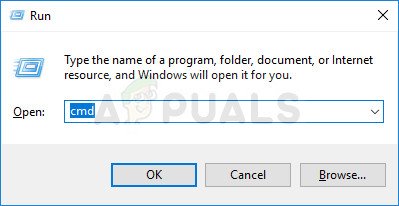
প্রশাসক হিসাবে কমান্ড প্রম্পট রানিং
- একবার আপনি এলিভেটেড কমান্ড প্রম্পটের অভ্যন্তরে প্রবেশ করার পরে, নিম্নলিখিত কমান্ডটি টাইপ করুন এবং হিট করুন প্রবেশ করান সমস্ত নির্ভরতা সহ উইন্ডোজ স্টোর পুনরায় সেট করতে:
wsreset.exe
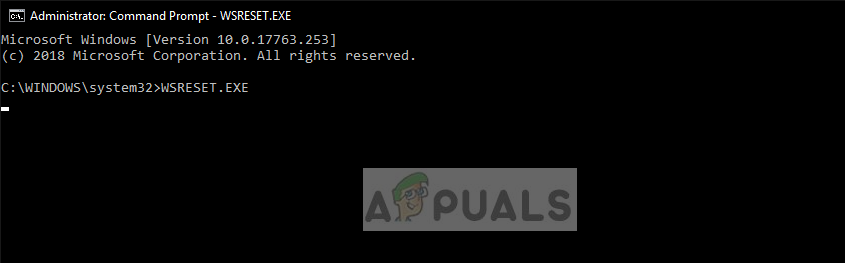
উইন্ডোজ স্টোর পুনরায় সেট করা
- কমান্ডটি সফলভাবে প্রক্রিয়া করার পরে, আপনার কম্পিউটারটি পুনরায় চালু করুন এবং পরবর্তী সিস্টেমের সূচনাতে সমস্যাটি সমাধান হচ্ছে কিনা তা দেখুন।
সেটিংস অ্যাপের মাধ্যমে উইন্ডোজ স্টোর ক্যাশে পুনরায় সেট করা
- খুলুন ক চালান ডায়ালগ বক্স টিপে উইন্ডোজ কী + আর। তারপরে, '' টাইপ করুন এমএস-সেটিং: অ্যাপস ফিচার ” এবং টিপুন প্রবেশ করান খুলতে অ্যাপস এবং বৈশিষ্ট্যগুলি মেনু সেটিংস অ্যাপ্লিকেশন
- একবার আপনি ভিতরে .ুকলেন অ্যাপ এবং বৈশিষ্ট্যগুলি স্ক্রিনটি ইনস্টল হওয়া ইউডাব্লুপি অ্যাপ্লিকেশনগুলির তালিকার মাধ্যমে স্ক্রোল করুন এবং মাইক্রোসফ্ট স্টোর এন্ট্রি সনাক্ত করুন।
- আপনি সঠিক অ্যাপ্লিকেশনটি সন্ধান করার পরে, ক্লিক করুন উন্নত বিকল্প এর সাথে সম্পর্কিত হাইপারলিংক (মাইক্রোসফ্ট কর্পোরেশন এর অধীনে)।
- একবার আপনি মাইক্রোসফ্ট স্টোরের অ্যাডভান্সড অপশন মেনুতে প্রবেশ করার পরে নীচে স্ক্রোল করুন রিসেট ট্যাব এবং ক্লিক করুন রিসেট ক্যাশে সাফ করার প্রক্রিয়া শুরু করতে বোতামটি।
- প্রক্রিয়াটি শেষ না হওয়া পর্যন্ত অপেক্ষা করুন, তারপরে আপনার মেশিনটি পুনরায় বুট করুন এবং দেখুন পরবর্তী সিস্টেমের সূচনাতে সমস্যাটি সমাধান হয়েছে কিনা।

মাইক্রোসফ্ট স্টোর পুনরায় সেট করা
আপনি যদি এখনও মুখোমুখি হন 0x8024401f ত্রুটি উইন্ডোজ স্টোরের ক্যাশে পুনরায় সেট করার পরেও কোডটি নীচের পরবর্তী পদ্ধতিতে চলে যান।
পদ্ধতি 4: প্রক্সি সার্ভার ভিপিএন ক্লায়েন্ট অক্ষম করা (যদি প্রযোজ্য থাকে)
আপনি যদি কোনও ফলাফল ছাড়াই এখুনি পৌঁছে এসেছেন এবং আপনি নিজের সার্ফিং বেনাম বজায় রাখতে একটি প্রক্সি সার্ভার বা একটি ভিপিএন সমাধান ব্যবহার করছেন, আপনার প্রক্সি / ভিপিএন উইন্ডোজ আপডেট ক্লায়েন্টের সাথে সাংঘর্ষিক হওয়ার সম্ভাবনা রয়েছে। আপনি মুখোমুখি হতে পারে 0x8024401f ত্রুটি কোড কারণ উইন্ডোজ ইনস্টলেশন এজেন্ট আপনার ব্যক্তিগত সংযোগটি বিশ্বাস করে না, তাই আপডেটটি কখনই ইনস্টল করার অনুমতি দেয় না।
যদি এই দৃশ্যটি আপনার বর্তমান দৃশ্যে প্রযোজ্য হয়, আপনি প্রক্সি সার্ভার বা ভিপিএন ক্লায়েন্টকে অক্ষম / আনইনস্টল করে সমস্যার সমাধান করতে সক্ষম হবেন। এটি করার পরে এবং আপনার কম্পিউটার পুনরায় চালু করার পরে, ইনস্টলেশন এজেন্টের আপনার সংযোগটি বিশ্বাস না করার কোনও কারণ থাকবে না এবং উইন্ডোজ / অ্যাপ্লিকেশন আপডেটটি ইনস্টল করার অনুমতি দেবে।
আপনি যদি প্রক্সি সার্ভার বা ভিপিএন ক্লায়েন্ট ব্যবহার করছেন তা নির্ভর করে, ব্যক্তিগত সংযোগ বন্ধ করার জন্য প্রযোজ্য গাইডটি অনুসরণ করুন:
প্রক্সি সার্ভারটি অক্ষম করা হচ্ছে
- টিপুন উইন্ডোজ কী + আর একটি রান ডায়ালগ বাক্স খুলতে। এরপরে, টাইপ করুন “ এমএস-সেটিংস: নেটওয়ার্ক-প্রক্সি 'টেক্সট বাক্সের ভিতরে টিপুন এবং টিপুন প্রবেশ করান খুলতে প্রক্সি ট্যাব নেটওয়ার্ক এবং ইন্টারনেট সেটিংস তালিকা.
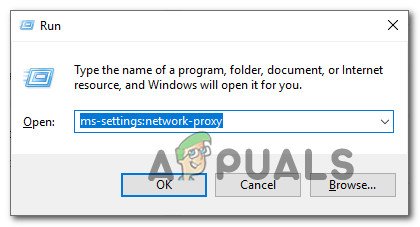
রান কমান্ডের মাধ্যমে প্রক্সি মেনু খুলছে
- একবার আপনি প্রক্সি মেনুর ভিতরে গেলে স্ক্রিনের ডান অংশে যান, তারপরে নীচে স্ক্রোল করুন ম্যানুয়াল প্রক্সি সেটআপ ।
- আপনি পৌঁছে যখন ম্যানুয়াল প্রক্সি সেটআপ বিভাগ, সহজেই সম্পর্কিত টোগল অক্ষম করুন একটি প্রক্সি সার্ভার ব্যবহার করুন ।
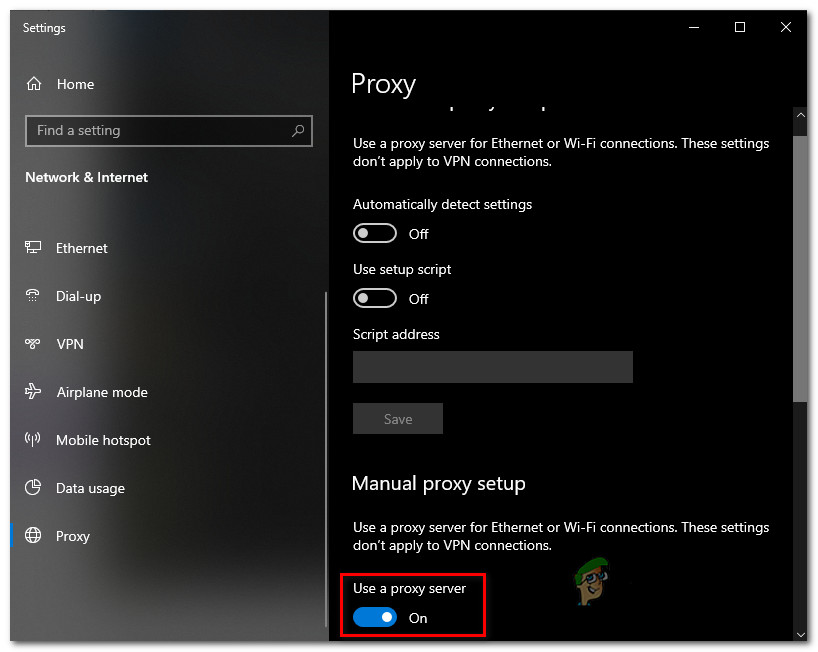
প্রক্সি সার্ভারের ব্যবহার অক্ষম করা হচ্ছে
- আপনার কম্পিউটারটি পুনরায় চালু করুন এবং পরবর্তী সিস্টেমের সূচনাতে ত্রুটিটি সমাধান হয়েছে কিনা তা দেখুন।
ভিপিএন ক্লায়েন্ট আনইনস্টল করা
- খুলুন ক চালান ডায়ালগ বক্স টিপে উইন্ডোজ কী + আর । তারপরে, টাইপ করুন “Appwiz.cpl” এবং টিপুন প্রবেশ করান খুলতে প্রোগ্রাম এবং বৈশিষ্ট্য জানলা.
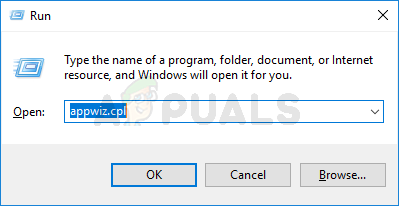
ইনস্টল করা প্রোগ্রামগুলির তালিকা খোলার জন্য appwiz.cpl টাইপ করুন এবং এন্টার টিপুন
- একবার আপনি ভিতরে .ুকলেন প্রোগ্রাম এবং বৈশিষ্ট্য স্ক্রীন, ইনস্টল থাকা অ্যাপ্লিকেশনগুলির তালিকার মাধ্যমে নীচে স্ক্রোল করুন এবং আপনি বর্তমানে ব্যবহার করছেন এমন তৃতীয় পক্ষের ভিপিএন ক্লায়েন্ট সমাধানটি সন্ধান করুন। আপনি এটি দেখতে পেলে ডান-ক্লিক করুন এবং চয়ন করুন আনইনস্টল করুন প্রসঙ্গ মেনু থেকে।
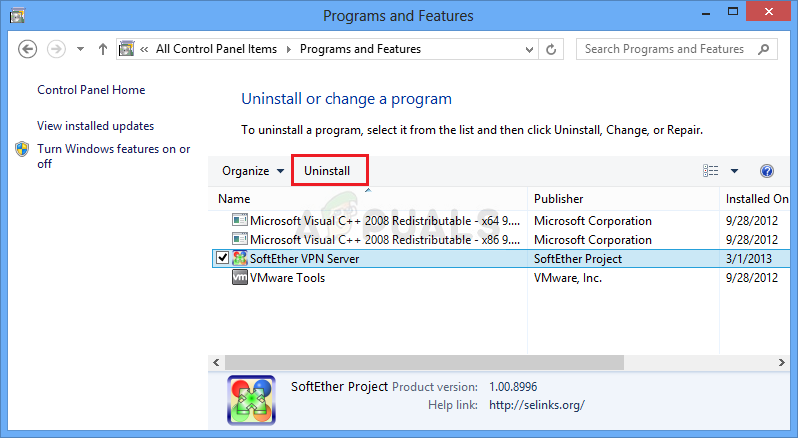
একটি ভিপিএন সরঞ্জাম আনইনস্টল করা
- আনইনস্টলেশন স্ক্রীন থেকে, আনইনস্টলেশন সম্পূর্ণ করার জন্য অন-স্ক্রিন প্রম্পটটি অনুসরণ করুন, তারপরে আপনার কম্পিউটারটি পুনরায় চালু করুন এবং দেখুন পরবর্তী সিস্টেমের সূচনাতে সমস্যাটি সমাধান হয়েছে কিনা।